No, "Download" Into Windows -liitäntä Windows 7 "-asennukseen osoitin sinulle, miten voit hakea Windowsiin suoraan itse tutkimusmatkalla. Entä jos sinun täytyy etsiä taustakuvia, musiikkia ja videoita? Voit luoda hakupistokkeen mihin tahansa sivustoon ja käyttää sitä Windows 7: ssä.

Jos tiedät, yhdistetty haku antaa käyttäjille mahdollisuuden etsiä etätiedon lähteitä Windowsin Resurssienhallinnasta. Etäiset tietolähteet tekevät hakukelpoisuudesta yksinkertaisen web-etupään, joka paljastaa hakutoiminnot. Yksinkertaisin sanoin yhdistetyn haun ominaisuus tarjoaa mahdollisuuden etsiä minkä tahansa verkkosivuston Windows Explorerissa.
Tarkastellaanpa esimerkiksi putkiasi suosikkisivustona. Luo hakupistoke mihin tahansa sivustoon (tässä, YouTube) noudattamalla seuraavia ohjeita.
1. Kopioi alla oleva koodi Muistioon.
Syötä HAKUAN NIMI TÄSTÄ
Syötä kuvaussi TÄSTÄ
2. Vaihda seuraavat ehdot halutun sivuston tietoihin.
* Vaihda “ENTER IN Your SEARCH NAME” suosikkisivustosi nimellä (esim. YouTube).
* Korvaa ” Syötä kuvaussi tähän ” suosikkisivustosi kuvauksen avulla (esim. Hae YouTubesta videoille).
* Korvaa ”10” hakutulosten määrällä, jonka haluat saada, kun kirjoitat hakusanan (esim. 6).
* Korvaa ” WEBSITE.COM ” sivuston URL-osoitteella (esim. Youtube.com).
3. Tallenna sitten tiedosto .osdx-laajennuksella.
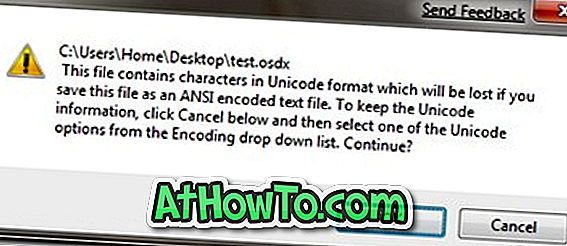
4. Jos näet edellä mainitun virheen tallennettaessa koodia, sinun täytyy vaihtaa koodaus UTF-8 : ksi pudotusvalikosta.
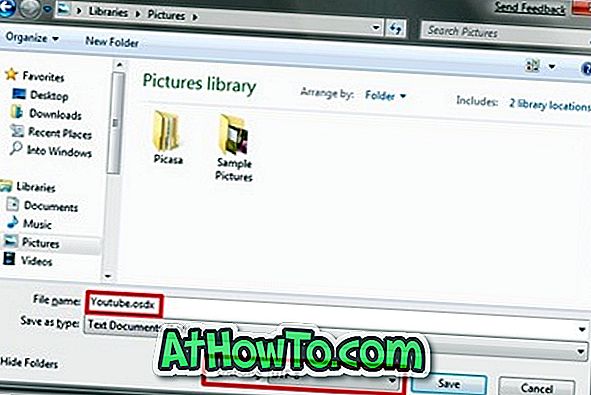
4. Napsauta tallennettua tiedostoa hiiren kakkospainikkeella ja asenna liitin valitsemalla ” Luo hakupistoke ”.
5. Olet valmis!
kautta












